容量無制限で使い勝手のすごく便利なオンラインバックアップサービス「Backblaze」の年間ライセンスをソースネクストで買うと、公式サイトより圧倒的に安く買えます。
1年間のライセンスを公式サイトからクレジットカードで購入すると約6,300円(60ドル)ですが、ソースネクストで購入すると3,740円。なんと41%OFFになります。
安くなるからといって機能が制限されるわけではなく、普通に公式サイトから購入した場合と同じように使えます。公式サイトの2年ライセンスよりも断然安いです。
Backblazeの有料版を使う場合は、公式サイトではなくソースネクストから買いましょう!
価格については、2020/05/12現在の価格を掲載しています。1ドルは105円で換算。
購入前にBackBlazeのサイト、ソースネクストのサイトで最新の価格を必ずご確認ください。
※リンクに広告が含まれている場合があります。
ソースネクストのBackblazeの価格
僕はBackblazeをもう10年近く使ってるんですが、これがあって助かった!って事は、今まで2回くらいしかありません。が、まぁ、バックアップなので月300円ちょっとの保険と考えてずっと買ってます。
ソフトを入れとけば後は勝手にバックアップしてくれて、特に何か聞いてくるとか邪魔することはほとんどないです。こういうシンプルさがBackBlazeが人気の理由なんじゃないでしょうか?
2012年にソースネクストが販売してからずっとソースネクスト経由で買ってます。公式サイトでの価格は記録してないですが、常に公式より安かったはずです。(でないと買ってないと思います)
| 購入日 | 価格 | 月額換算 |
|---|---|---|
| 2012/4/17 | ¥3,580 | ¥298 |
| 2013/3/26 | ¥3,980 | ¥332 |
| 2014/3/25 | ¥3,980 | ¥332 |
| 2015/3/26 | ¥4,094 | ¥341 |
| 2016/3/26 | ¥4,094 | ¥341 |
| 2017/3/29 | ¥3,672 | ¥306 |
| 2018/4/20 | ¥3,672 | ¥306 |
| 2019/4/21 | ¥3,672 | ¥306 |
| 2020/5/12 | ¥3,740 | ¥312 |
キャンペーンで安くなったのは最初(2012年)だけで、以降はキャンペーンは見たことないです。ですので、早めに買っとくとかしなくても、ライセンス切れのタイミングで購入しても損したりしはしないと思います。
ソースネクストでの購入とライセンスキーの確認
まずは、ソースネクストで「Backblaze 1年版」を買ってください。特にややこしくはなく普通の手順です。
Backblaze 1年版をカートに入れる
ソースネクストの「Backblaze 1年版」のページから普通に購入してください。
オンライン購入とCD-ROM版がありますが、別に理由がなければオンライン購入で良いです。価格も高いし送料も時間もかかるのでCD-ROM版を買う必要はありません。
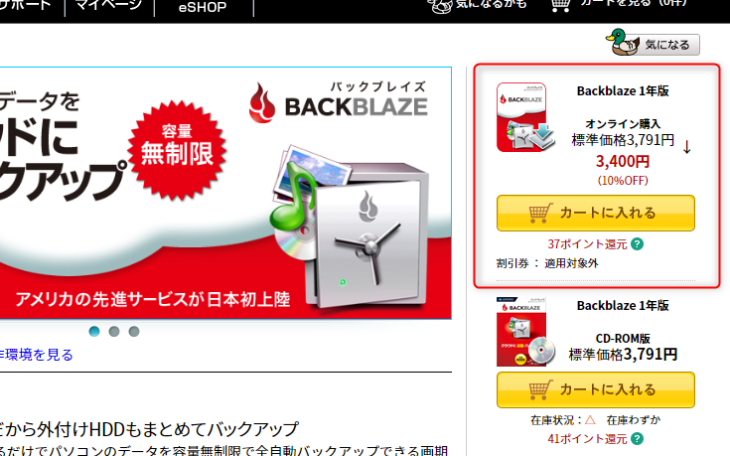
支払い方法などを入力して購入
ソースネクストの会員登録をしたり、カード情報入れたりして購入を完了してください。特に何も注意無いです、普通です。
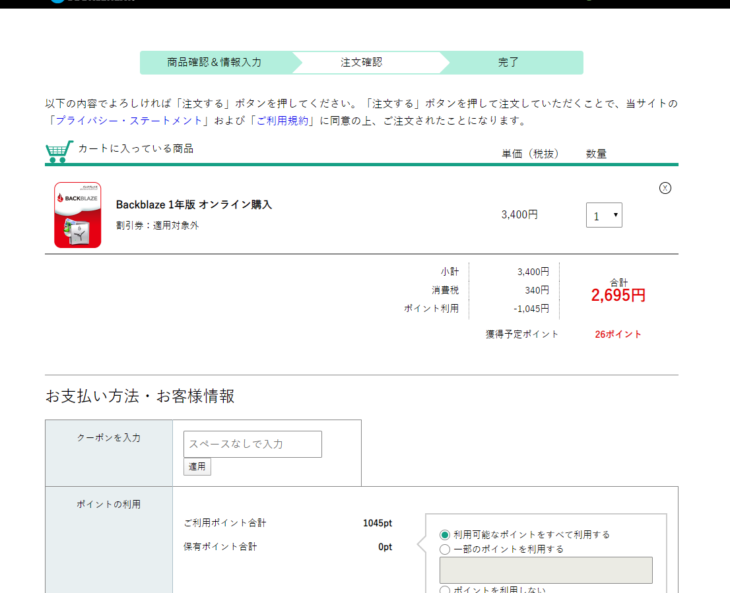
プリペイドコードを確認
購入を完了すると「ご注文を承りました」画面になって番号がいくつか出てますが、シリアル番号はソースネクストでの番号でBackblazeでは使いません。
Backblazeを使うのに必要なのは、下の方に載ってるプリペイドコードです。コピーしておいてください。
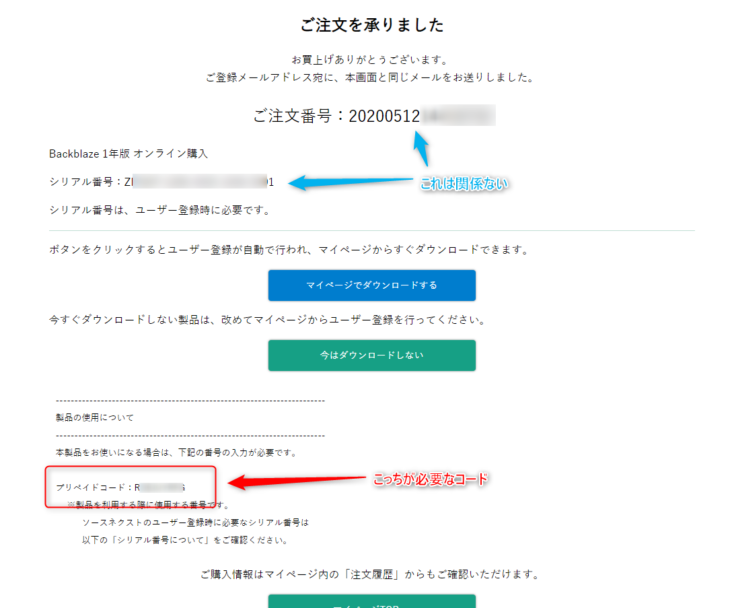
プリペイドコードのコピーを忘れたら?
プリペイドコードを確認する前に「ご注文を承りました」の画面を閉じてしまった場合は、以下のどちらかで確認できます。
- 確認メール([ソースネクスト・eSHOP]ご注文ありがとうございます)
- ソースネクストのマイページ
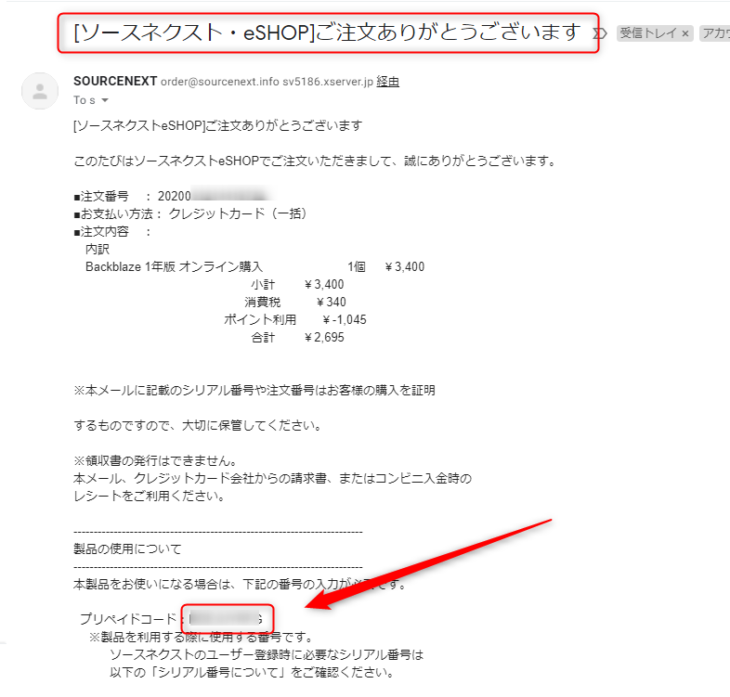
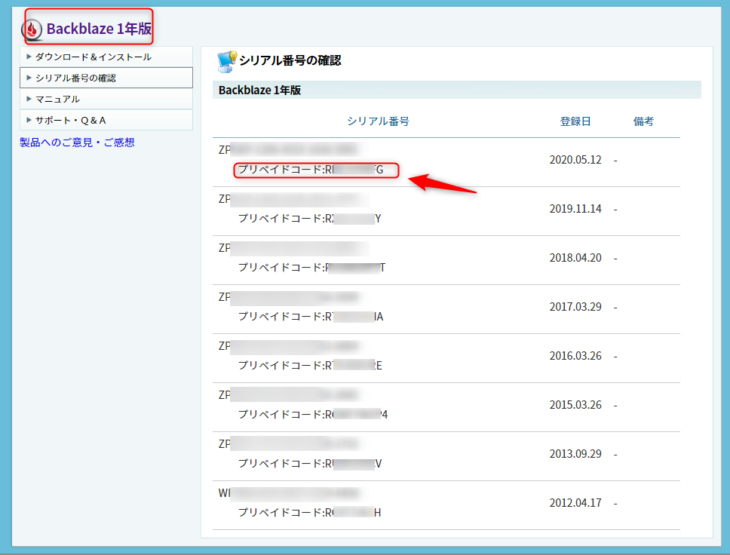
Backblazeにプリペイドコードを登録する
ソースネクストで購入したのはライセンス(プリペイドコード)なので、購入だけではBackblazeが使えません。このコードをBackblazeに登録してライセンスを有効化する必要があります。
Backblazeにログイン
まずはBackblazeのサイトからログインしてください。もし、まだBackblazeのアカウントがない場合はアカウントを作成して先にソフトをインストールしてください。
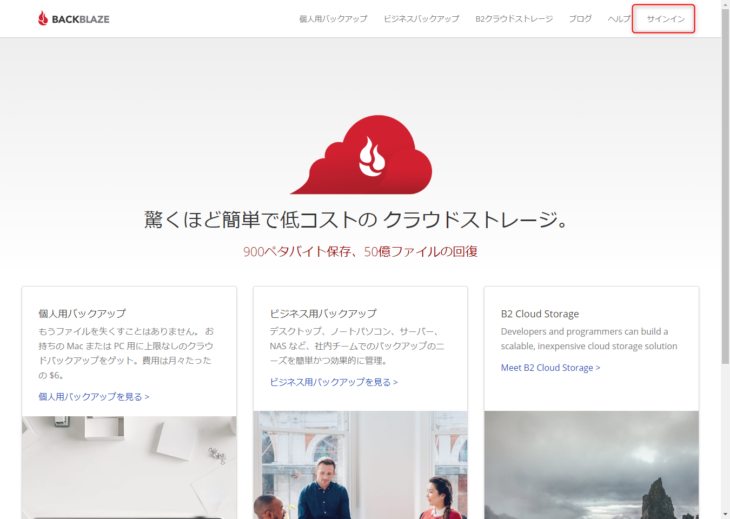
支払い方法画面へ進む
ログインしたら現在のバックアップの状況がPC別に表示されます。
下の画面だと「Office2017」という名前をつけたパソコン(この名前はインストールしたソフトの方で変更できます)で約90万ファイル、3TBのバックアップがあることになってます。
その下にある「上記のコンピューターの無制限のバックアップを購入する」をクリックして支払情報画面に進みます。「購入する」っとなってますが、この次の画面でプリペイドコードを入れることになりますので、ここであってます。
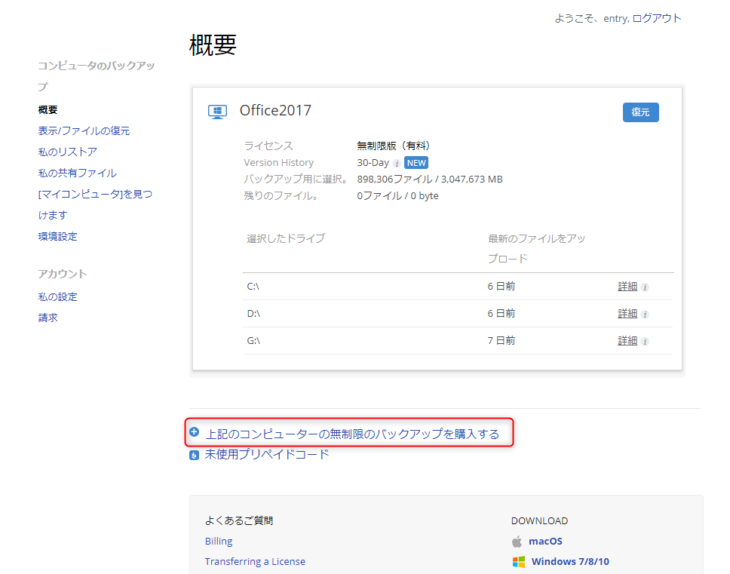
プリペイドコードを登録する
「お支払い情報を更新する」画面になって、最初はクレジットカードになってます。ラジオボタンで「プリペイドコード」をクリックすると、コード入力出来るようになります。
パソコンの名称(下の画面だと「Office2017」)があってるのを確認した後、さっきコピーしたコードを貼り付けてください。
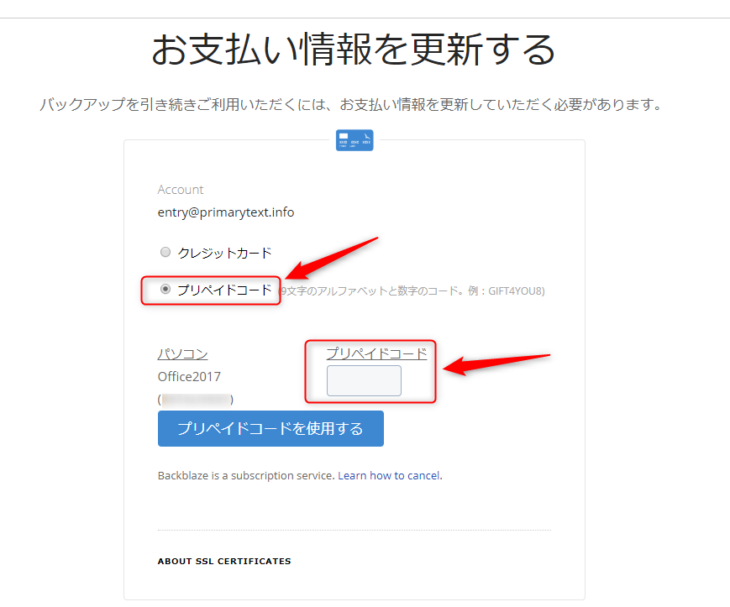
更新完了
これで終わりです。
メッセージが「クレジットカード情報が更新されました」みたいな感じですが、プリペイドコードを使って更新したことになってます。
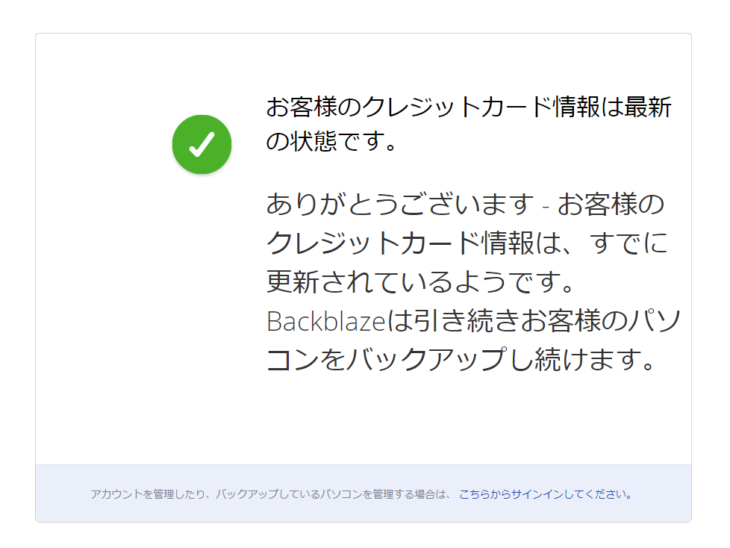
一応、左側のメニューの「環境設定」をクリックしてください。「ご契約中のプラン」のところで更新期限が1年先になってると思います。
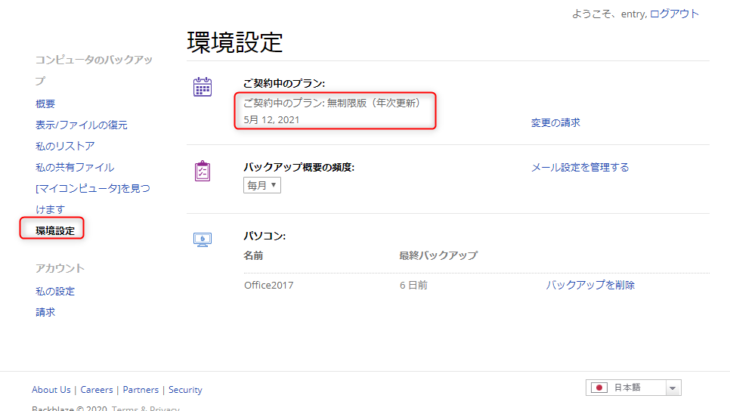
 プライマリーテキスト
プライマリーテキスト 
[…] Backblazeのライセンスをソースネクストで購入すると40%以上安く買える […]